Эргономичная клавиатура что это
Классные эргономические клавиатуры, на которые стоит обратить внимание. Часть 2
Удобный инструмент для работы позволяет упростить себе жизнь и оптимизировать выполнение задач. Клавиатура — инструмент, с которым многие из нас не расстаются в течение дня (а то и ночи). Кому-то хватает обычной клавиатуры без особых изысков, а кто-то предпочитает эргономические.
Это — вторая часть статьи (первая — здесь) об эргономических клавиатурах, которая может пригодиться как поклонникам обычных «клав», так и сторонникам эргономики. Здесь мы учли советы и рекомендации комментаторов первой части, так что посмотрите — возможно, вам что-то и пригодится.
Microsoft Ergonomic Keyboard
Эта клавиатура была выпущена совсем недавно — в 2019 году. Если Sculpt — модель 2014, то эту клавиатуру можно считать ее «потомком». Представители Microsoft заявили, что здесь учтены отзывы покупателей Sculpt, так что эта клавиатура еще более совершенна и удобна.
К сожалению, в работе я ее не пробовал, но в комментариях к прошлому посту о ней отзывались неплохо. Она является монолитной, что отличает ее от Sculpt, плюс разработчики добавили новые клавиши, включая эмодзи, Microsoft Office и еще парочку.
Клавиатура — проводная, кроме того, у нее нет подсветки (что смотрелось бы, вероятно, очень неплохо). Есть в этой клавиатуре и подставка, как у Sculpt, которая помогает держать руки в наиболее удобном для пользователе положении.
Из изменений здесь можно упомянуть еще несколько иной материал, который используется в подставке для запястий. Он менее маркий, чем у Scupt, и гораздо менее маркий, чем у Surface Ergonomic Keyboard. У последней клавиатуры используется алькантара, которая загрязняется на ура. Новинку запачкать не так легко, хотя все возможно, если задаться целью.
Клавиши здесь крупные, набирать текст удобно, так что, думаю, можно рекомендовать эту клавиатуру к использованию. Интересно было бы послушать дополнительные мнения, в дополнение к уже озвученному в комментариях к первой части.
Moonlander Mark 1
Еще одна относительно новая модель. Это сплит-клавиатура от ZSA Technology Labs. У компании был свой бестселлер, модель ErgoDox EZ. Новая версия считается «потомком» предыдущих моделей, где учтены проблемы и недостатки предшественников.
Отличительная особенность клавиатуры — наличие места под большой палец, который в обычных клавиатурах используется, в основном, для нажатия на пробел. Здесь же в нижнем блоке расположено сразу несколько клавиш, которыми можно управлять при помощи больших пальцев.
Как водится, есть подставки для запястий, кроме того, половинки клавиатуры можно довольно далеко отодвигать друг от друга. Считается, что работа на такой клавиатуре позволяет снизить нагрузку на руки, пальцы, ну и вообще увеличить продолжительность жизни лет на 150, а также быстрее набирать текст.
В отличие от предыдущей модели, здесь есть подсветка. Да и вообще клавиатура выглядит очень футуристично. Мнения в комментариях к прошлому посту о ней расходятся, но, на мой взгляд, она интересна уже своей необычной формой — очень уж футуристично. Если бы не мой Sculpt, я бы, пожалуй, опробовал бы в работе этот продукт инженерной мысли.
KeyMouse Alpha 105
Наверное, это самое необычное и, одновременно, самое дорогое устройство в подборке. Дело в том, что модель KeyMouse Alpha 105 является гибридным устройством, которое объединяет в себе функции как клавиатуры, так и мыши. Это раздельная клавиатура, каждая половинка которой «заточена» под определенную руку.
Разработчики говорят, что главное ее достоинство — возможность удерживать руки под естественным углом во время работы. И если цельную клавиатуру приходится ставить на стол или на коленки, то эту можно положить на подлокотники кресла и работать с комфортом.
Клавиатура работает как с Bluetooth, так и с проводным соединением. Интересно, что переключатели можно выбирать:
— Cherry MX Blue — тактильный и слышимый переключатель;
— Cherry MX Silent Red с минимальным шумом при работе;
— Cherry MX Clear — тактильный переключатель без щелчка и акустической обратной связи.
Кроме основных кнопок есть еще масса дополнительных, назначение которых можно менять. Разработчики утверждают, что она идеально подходит для программирования. Плюс в том, что не нужно использовать отдельную мышь, отвлекаясь на нее. Хватает функциональности самой клавиатуры.
Keyboardio Model 01
А это — деревянная эргономическая клавиатура, которая оснащена всем необходимым, являясь при этом весьма минималистичной. Разработчики расположили клавиши так, чтобы каждая из них была легко достижима для пальцев. Форма клавиатуры тоже разрабатывалась с нуля, целью создателей Keyboardio Model 01 было сделать работу пользователей максимально удобной и быстрой.
Базируется Keyboardio Model 01 на Arduino, так что ее можно настраивать как душе угодно. Поддерживает она и альтернативные раскладки, включая Dvorak, Colemak, Workman.
Переключатели у нее тихие, всего клавиш 64 штуки. У каждой — своя профиль и форма, что позволяет максимально быстро начать ориентироваться на ощупь, и, соответственно, быстро печатать. Половинки клавиатуры можно раздвигать, кроме того, у кнопок есть подсветка, причем тоже настраиваемая.
Truly Ergonomic 209
У производителя есть две похожих модели — 207 и 209. Обе, как заявлено производителем, эргономичные — по дизайну и возможностям они очень похожи. Клавиатура не новая — ее отправили в продажу где-то в 2012 году, но до сих пор популярная. Возможно, потому, что руки, лежащие на такой клавиатуре, не испытывают усталости. А пальцы могут дотянуться до любой кнопки.
Модель не беспроводная, подключается к ноутбуку или ПК при помощи USB-кабеля. Кому-то это нравится, кому-то — нет.
В качестве переключателя используется механизм Cherry MX Brown. Здесь стоит учитывать, что работа с такой клавиатурой — довольно громкая, так что использовать ее желательно только на работе — дома могут просто не понять.
У клавиатуры есть подставка, которая весьма удобна — на ней хорошо лежат руки, которые устают гораздо меньше, чем обычно.
Если честно, то для меня стало сюрпризом то, насколько разнообразными могут быть клавиатуры для гиков. Для меня Microsoft Sculpt была откровением, но, оказывается, она далеко не самая необычная. Думаю, что в скором времени постараюсь опробовать несколько вариантов из списка, после чего расскажу о результатах.
Ну а кто уже работал с какими-то из них — опишите, пожалуйста, свои впечатления в комментариях.
Эргономика решает: классные эргономические клавиатуры, на которые стоит обратить внимание
Думаю, что многие читатели Хабра часто работают с клавиатурой — неважно, для кода или написания статей/документации. Приспособиться можно к любой клавиатуре, даже самой недорогой и «китайской» (хотя и в этой категории бывают отличные модели). Но лучше, конечно, работать с комфортом.
В этой подборке мы собрали несколько клавиатур, которые нравятся нам самим — какие-то есть у сотрудников Selectel, к каким-то присматриваемся. Хороших клавиатур достаточно много, мы напишем о части из них. Если у вас есть собственная любимая «клава», расскажите о ней в комментариях.
Microsoft Sculpt
Начинаю с этой клавиатуры, поскольку пользуюсь ей сам. Выбрал просто по принципу «нравится» — увидел обзор и через несколько дней приобрел. Привыкал, надо сказать, долго, поскольку клавиатура состоит из двух частей с промежутком между ними. Несколько дней потратил на то, чтобы научиться печатать без ошибок, и потом еще пара недель ушла на возвращение прежней скорости печати. Еще через пару недель печатать стал даже быстрее, чем раньше — возможно, сказалась именно эргономика клавиатуры.
Кстати, одна из особенностей Microsoft Sculpt — полностью отдельная цифровая клавиатура как модуль. Эту особенность я не совсем оценил, поскольку постоянно держать модуль на столе неудобно — он мешается под руками. А если куда-то отложить, о нем забываешь либо лень вставать и идти искать его.
В общем, я его в итоге продал, поскольку толку было немного. Зато очень доволен клавиатурой и мышью — о ней еще напишу отдельно, это просто песня. К слову, в командировки тоже беру ее, а не просто портативную небольшую мышку, как раньше.
Microsoft Surface

Эту клавиатуру включаю в список потому, что она очень похожа на предыдущую, а значит, есть большая вероятность, что она такая же удобная. Ее достоинство в том, что цифровой блок встроен в основную клавиатуру — проблемы с его использованием отпадают.
Эти две клавиатуры нравятся еще и тем, что у них есть отдельная кнопка вызова калькулятора. Наверное, такое есть и в других клавиатурах. Хоть и мелочь, но приятно.
Еще момент: насколько вижу, подставка для рук здесь сделана с текстурой материи (поправьте, если не так). А значит, подставка будет быстро пачкаться, какими бы чистыми ни были руки владельца. Надеюсь, очистить ее можно без проблем.
Предназначена она для линейки Surface, что можно понять из названия. Но отлично работает и с ноутбуками или десктопами.
Matias Ergo Pro
В отличие от Miscrosoft Sculpt, которая представляет собой монолитную клавиатуру с частичным разделением, Matias Ergo Pro — клавиатура из двух частей. Это уже не новость, вероятно, что-то похожее видели многие из вас. Но говорят, что работать с ней очень удобно. Можно использовать как монолит, а можно развести на два разных блока, постепенно увеличивая расстояние между ними. Владельцы подобных клавиатур утверждают, что скорость набора текста значительно возрастает, если привыкнуть.
В целом, клавиатура позиционируется как инструмент, позволяющий увеличить производительность и эффективность работы. Можно было бы добавить еще и подсветку, конечно, но и так хорошо — работает клавиатура отлично, ее владельцы, кого знаю, довольны.
Kinesis Freestyle Edge RGB Split
А вот похожая клавиатура, но уже с крутой подсветкой. Позиционируется как геймерская, но ее можно использовать без проблем и разработчикам/авторам. Набирать текст удобно, но, если хочется разделить клавиатуру на две половинки, придется привыкать, а адаптация займет несколько недель, не меньше.
Но результат стоит того: набирать текст будете с большей скоростью, чем обычно. Руки при этом устают меньше, просто потому что их можно развести в стороны или вообще изменить положение половинок клавиатуры, поставив на разный уровень на столе.
Еще одна возможность клавиатуры — подставка, которая приподнимает половинки. Это тоже удобно, а стандартная клавиатура делать такое не позволяет. Эргономические клавиатуры по типу этой помогают снижать нагрузку не только на кисти рук, но и на предплечья и плечи. Шея тоже меньше устает, хотя, казалось бы, какое она имеет отношение к работе на клавиатуре?
Отличием этой версии от предыдущей, кроме подсветки, является возможность добавить макросы — для этого есть не только ПО, но и выделенные кнопки отдельным блоком.
Logitech Ergo K860
Компания Logitech — один из самых известных производителей клавиатур и мышей. На этот раз в Logitech разработали беспроводную эргономичную клавиатуру, которая чем-то похожа на Microsoft Sculpt. Возможно, это решение наиболее удобно для рук, поэтому оно и повторяется от компании к компании (есть похожие и у других вендоров).
Угол между двумя половинками клавиатуры составляет около 30 градусов, а сама форма — волнообразная. По словам производителя, благодаря этому руки пользователя практически не устают. Есть еще и мягкая пенная подушка для запястий с эффектом памяти.
В общем, крутая получилась клавиатура, ничего не скажешь. В добавок ко всем ее преимуществам разработчики сделали устройство беспроводным. Клавиатуру можно подключить к ПК не только по Bluetooth, но и при помощи Wi-Fi. С двумя обычными ААА-батарейками клавиатура может продержаться пару лет.
Kinesis Advantage2
Это самая дорогая клавиатура в подборке. Но она довольно популярна среди разработчиков — во всяком случае, в США и Европе. Ее часто ставят в пример из-за удачной эргономики и заточенности под определенный вид работ, а именно — ввод кода. Честно говоря, не встречал обзоров, где ее позиционируют как инструмент для редакторов. Выглядит она необычно, но, в целом, разница с просто разделенной на две части клавиатурой небольшая.
Клавиши широко разнесены, чтобы соответствовать расстоянию между руками. По словам производителей, вогнутая форма очень удобна. Функциональные клавиши вроде Enter, CTRL и ALT разнесены так, чтобы их можно было достать большими пальцами.
Клавиатура механическая, основа — переключатели Cherry MX Brown, как в некоторых игровых клавиатурах. В общем-то, никто не мешает попробовать на ней поиграть, но вряд ли это будет удобно.
На этом первую подборку заканчиваем, поскольку хороших и разных клавиатур еще много, а в рамки одной статьи все, что хочешь, поместить не получится. Давайте лучше обсудим те клавиатуры, с которыми работаете вы. Опишите в комментариях любимое устройство — почему выбрали эту клавиатуру, какие у нее характеристики, сколько она вам стоила?
Сквозь тернии к звёздам, или путь от обычной клавиатуры к эргономичной
Приветствую всех читателей GeekTimes и заранее желаю всем приятной и продуктивной недели!
К написанию поста меня сподвигла просьба знакомых описать свой опыт, так как это, возможно, будет интересно широкому кругу людей. Признаюсь сразу, что я ничего не смыслю в типах клавиатур, всегда довольствовался тем, что у меня было, но однажды мои взгляды изменились, и я решил, что хочу работать за эргономичной клавиатурой. Так что небольшое сочинение и пользовательское сравнение трёх популярных клавиатур ждёт вас под катом!
Все мы учились когда-то печатать, и каждый, наверное, помнит, как это произошло. Я научился печатать ещё до того, как у меня появился домашний компьютер, — как-то в качестве подарка на День рождения выпросил у своих родителей “игрушку”, которую как-то увидел на витрине магазина, и называлась она “электронный органайзер”. Вот такой вот:

Электронный органайзер Casio
“Чем бы дитя ни тешилось” — думали, наверное, родители, когда удовлетворили прихоть своего ребёнка. Это сейчас все “крутые” и с мобильными устройствами, которые по своей функциональности давно уже обогнали такую вот игрушку. Помнится, как я представлял, будто это мой компьютер. 😉 Наверное, гик во мне зародился ещё в те далёкие времена, так как я пользовался всеми функциями, которые могло предоставить это устройство. Как можно заметить, клавиатура там QWERTY, так что за время использования у меня в голове отложилось расположение клавиш на клавиатуре и узнал я это на практике.
Когда я уже стал постарше, в семье появился домашний компьютер, и эта игрушка стала использоваться мной всё реже и реже. Пускай я и мог спокойно печатать что-то на клавиатуре, до слепого метода печати было ещё очень далеко. Кстати, раз уж я ностальгирую и пост про клавиатуры, то покажу, какая именно клавиатура была в комплекте с моим первым компьютером (еле нашёл изображение в интернете):

KYE Genius EasyTouch K295
Cначала я пытался как-то учиться печатать, тупо перепечатывая что-то в Word, потом у меня была небезызвестная программа “Соло на клавиатуре”, благодаря которой я узнал о слепом методе печати. Не сказать, что у меня это как-то получалось без ошибок или давалось как-то легко, но всё же… Время шло, были всяческие рефераты, доклады, курсовые, которые я прилежно печатал, и не тужил особо. Пока как-то у знакомых не наткнулся на клавиатуру с очень коротким ходом, которая мне сильно понравилась и я пошёл в магазин и купил такую же. Это была клавиатура какого-то китайского производителя, по-моему, Cameron, но найти что-то релевантное в поиске не удалось.
Назвать её удобной по текущим меркам нельзя, клавиши были слишком близко друг к другу, их ход был очень короткий, к тому же, качество клавиатуры оставляло желать лучшего — очень быстро стали плохо нажиматься какие-то из клавиш, и я снова пересел за старую клавиатуру. Потом появилась работа и первая зарплата, на которую я купил себе ноутбук на распродаже в Эльдорадо (кстати, в рабочем состоянии до сих пор):

Acer Aspire 5050
Разумеется, там была самая обычная на то время ноутбучная клавиатура с коротким ходом, качество было удовлетворительное, но опечататься было достаточно легко — опять же, клавиши были расположены очень близко друг к другу. Спустя годы, я увидел алюминиевую клавиатуру от Apple, и она мне настолько понравилась, что я её себе купил.

Apple Aluminium Keyboard
В этой клавиатуре был зазор между клавишами которого, казалось, мне так не хватало! Набирать тексты стало куда более просто и удобно, нежели раньше. Кстати, эта клавиатура, наверное, была моим первым устройством от известной “фруктовой” компании. Не думаю, что по этой причине, но следующий мой ноутбук был уже от компании Apple. 😉
Кстати, хочу заметить, что об эргономике в клавиатурах я не задумывался вообще никогда, хотя некоторые образцы попадались и в кинематографе — не смогу много перечислить, но вот, например, кадр из фильма “Честная игра”, где один из злодеев яростно что-то там вводил на клавиатуре, чтобы вычислить, где же находится их жертва:

Кадр из фильма “Честная игра”
Пожалуй, когда я видел подобные образцы, то думал скорее о том, что набирать текст на такой клавиатуре, наверное, жутко неудобно. Лишь недавно, когда я побывал в гостях у друга и увидел у него эргономичную клавиатуру, я задумался о том, что хочу сделать набор текста в своей работе как-то более удобным, что ли… В общем, гугление на эту тему выдало мне очень много различных вариантов, которые я рассматривал с любопытством, но не более того. Однако одна клавиатура по отзывам и по внешнему виду (да, когда изучал варианты, очень многие отбраковывал по принципу “страшнючая какая-то, как ей можно пользоваться?!”), и она будет первой в этом посте эргономичной клавиатурой.
Microsoft Sculpt Ergonomic Desktop

Microsoft Sculpt Ergonomic Desktop
Ход клавиш короткий, к которому я так привык, клавиатура не шибко большая за счёт отдельного цифрового блока в комплекте, мягкая подставка для рук и выпуклая форма. Руки на ней лежат удобно, и благодаря тому, что посередине зияла пустота, обнаружились огрехи в моём слепом методе набора: как оказалось, указательными пальцами я часто нажимал “не свои” клавиши, особенно пострадала в этом плане буква “И” (она же в английской раскладке “B”) — первое время упорно пытался нажимать её указательным пальцем правой руки, что особого результата, разумеется, не приносило. Отдельно хочу упомянуть, что переключение Fx-клавиш на медиа-функции реализовано в виде перемычки, что мне показалось достаточно удобным решением.
Из минусов могу рассказать, что пластик в этой клавиатуре очень маркий, сразу же оказался в “пальчиках”, а подставка для рук сделана из такого материала, что быстро потеряла свой первоначальный товарный вид. Отдельно хочу сказать о функциональных клавишах — они явно отличаются от основных клавиш размером, материалом и ходом. Зато их никак не спутаешь с основными клавишами. Клавиатура беспроводная, что избавляет от лишних проводов на столе, но периодически добавляет забот по замене элементов питания, кстати, в данном случае это особенный минус, так как у всех трёх элементов в наборе (на территории РФ я пока что встречал наборы только с мышкой в комплекте) источники питания разных типов: клавиатура — 2 батарейки ААА, мышка — 2 батарейки АА, цифровая клавиатура — литиевая батарейка CR2430. Почему в цифровом блоке “таблетка” я ещё понимаю, а вот почему в мышке другой тип батареек — нет. Вот кстати, мышка у меня вызывала сначала отторжение от своего внешнего вида, но на самом деле оказалась весьма удобной в повседневном использовании.
Строго говоря, своё предназначение клавиатура выполнила на “отлично”. Хотелось попробовать и понять, что такое эргономичная клавиатура, и она мне это понимание дала. Да, можно действительно сделать себе повседневную жизнь чуть легче только от того, что пользуешься удобным инструментом. Однако же, попользоваться той самой клавиатурой друга мне всё же очень хотелось, а он любезно согласился дать мне ею попользоваться на продолжительное время. Его клавиатура — Truly Ergonomic Keyboard, и ей будет посвящена следующая часть статьи.
Truly Ergonomic Keyboard
На Geektimes уже были статьи про эту клавиатуру, здесь, например, целый обзор ей посвящён. Я же просто поделюсь впечатлениями от её использования и опишу свои ощущения от перехода к ней. Но для начала напомню, как она выглядит.

Truly Ergonomic Keyboard
При этом у друга более хардкорный вариант с пустыми клавишами, что, несомненно, придаёт этой клавиатуре свой особый шарм. =)

Truly Ergonomic Keyboard with Blank layout
Составители этой клавиатуры руководствовались тем, что расположение клавиш, во-первых, давным давно устарело (имеется в виду, что на всех стандартных клавиатурах клавиши расположены со смещением, копируя раскладку печатных машинок, где это было необходимостью), а во-вторых, тем, что приходится держать руки близко друг к другу (да ещё и тянуться к мышке время от времени).
Честно говоря, руки на этой клавиатуре приходится и вправду держать чуть дальше, чем за обычной клавиатурой, но на той же Microsoft Sculpt расположение рук лично мне показалось более удобным. Зато новые ощущения от того, что буквы располагаются одна под другой не передать словами! Да тут десятипальцевый метод “по учебнику” получается сам собой! Позиционирование сводится в большинстве своём к тому, чтобы соответствующий палец сместить чуть выше или ниже относительно “домашней” позиции, печатать оказалось гораздо удобнее, чем раньше.
Обстоятельно хочется рассказать про функциональные клавиши и клавиши-модификаторы. Набирать-то текст, может, и удобно (Backspace в пределах досягаемости указательных пальцев — просто праздник какой-то!), но когда столкнулся с необходимостью работы в консоли или наборе кода в любимом Vim, возникли определённые сложности. В первую очередь обращаю внимание на расположение Shift и Ctrl (который в раскладке для Mac OS превращается в Cmd) — привыкнуть к этому, может и можно, но лучше не стоит, лично я пока пытался привыкнуть к такому расположению, успел много всяких разных клавиатурных комбинаций ввести вместо того, чтобы что-то напечатать. Плюс просто дико неудобное для меня расположение клавиши Tab, к которому я так и не смог привыкнуть, и который особо никуда и не переместишь. Да и вообще, кроме Backspace, размещение клавиш посередине в этой клавиатуре совсем не оптимальное. Я заметил, что иногда из-за того, что при использовании Backspace рука может чуть сместиться и следующее за корректировкой нажатие может оказаться не туда. Ну и, как следствие, пользоваться некоторыми клавиатурными комбинациями оказалось не так удобно, как хотелось бы. У меня же была отдельная боль, связанная с тем, что я привык переключать язык по нажатию на Caps Lock. Стандартное расположение — наверху, под рядом функциональных клавиш, и тянуться для переключения раскладки не доставляет удовольствия. Ещё можно полюбоваться на расположение клавиши Fn, пользоваться ей для того, чтобы сделать звук потише, например, требует либо “распальцовки” одной руки, либо перемещения наверх обеих рук. Ещё я не смог нормально пользоваться стрелками, вслепую рука, куда нужно, попадать отказалась.
Спустя продолжительное время я смог с достаточным комфортом не только тексты набирать, но и полноценно работать, но это потребовало у меня определённого времени и усилий. Если что, раскладку можно попытаться подогнать под себя, но левый или правый пробел под что-то другое переопределить, увы, не получится. Клавиатура механическая (что для меня отдельный плюс), занимает на столе не так много места, достаточно тяжёлая (вес около 2 кг), чтобы лежать на столе практически “как влитая”.
Другу отдельное спасибо за предоставленную клавиатуру, а я же начал по-другому смотреть на следующего героя этого поста. Вернее, у меня были именно те мысли, что я озвучивал в начале поста, а-ля “что за убожество”, “кто такое мог придумать” и вообще, неужели кто-то этим пользуется?! Но выводы, которые я для себя сделал, говорили только об одном — Truly, может, в каких-то аспектах и хороша, но есть вариант куда лучший.
Речь дальше пойдёт о Kinesis Advantage.
Kinesis Advantage
Внешний вид этой клавиатуры действительно не может оставить неравнодушным неискушённого читателя Geektimes. Хотя что это я, о ней тоже был пост, в котором достаточно подробно про неё рассказали, но практических впечатлений от неё там нет, что я постараюсь восполнить как смогу. Сначала, как водится, картинка:

Kinesis Advantage Keyboard
В первую очередь видно, что клавиши расположены ровными рядами, а расположение пробела, Backspace и Enter ещё на этапе визуального знакомства показалось мне очень удобным. Честно говоря, ожидания оправдались — рукам удобно, пальцами дотягиваешься практически до всех клавиш, что необходимы, при этом особо не меняя положения кистей в пространстве. Клавиатура имеет несколько режимов, которые меняются “на лету” специальными комбинациям; всего режима три: PC mode, Windows mode и Macintosh mode. Отличаются они тем, что немного меняется расположение и состав клавиш-модификаторов под большими пальцами.

Различные режимы Kinesis Advantage
Некоторое время после Truly пришлось привыкать к тому, что под большим пальцем левой руки не пробел, а Backspace. Caps Lock, Shift и Tab на “своих” местах, что не могло не порадовать меня. Спустя какое-то время я сделал несколько переназначений, которые сделали работу с клавиатурой ещё более удобной: так как клавишей Delete я не пользуюсь никогда, а Home и End копируют “родные” сочетания клавиш CMD+↑ и CMD+↓, то получились следующие изменения:
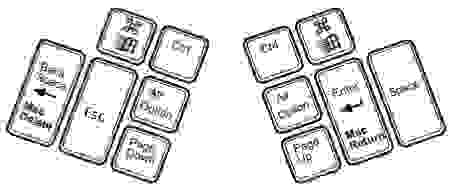
Моя раскладка с переназначенными клавишами
Жить с дополнительными Option и Ctrl в плане пользования различными комбинациями клавиш стало заметно проще, плюс дополнительный Esc “под рукой”, что добавляет удобства при работе в Vim.
К сожалению, функциональные клавиши находятся далеко, к ним приходится тянуться, и выполнены они из рецины. Плюс ко всему функциональный ряд F1-F12 поделен не строго пополам, что добавляет определённые трудности при пользовании ими (как минимум приходится визуально прицеливаться перед тем, как нажать на ту или иную клавишу). Есть отдельный режим, в котором функциональные клавиши превращаются в медийные: F3 — Prev. track, F4 — Play/Pause, F5 — Next track, F9 — Mute, F10 — Volume down, F11 — Volume up, Pause — Stop. Не могу придумать, для чего пользоваться возможностью создания макросов, видел где-то совет вбить в качестве макроса пароль на вход в систему, но мне это кажется полнейшим бредом. Есть встроенный “слой” цифровых клавиш (как и в Truly, собственно), стрелки управления курсором разделены: влево/вправо на левой половине, вверх/вниз на правой (времени на привыкание к этому ушло очень мало).












